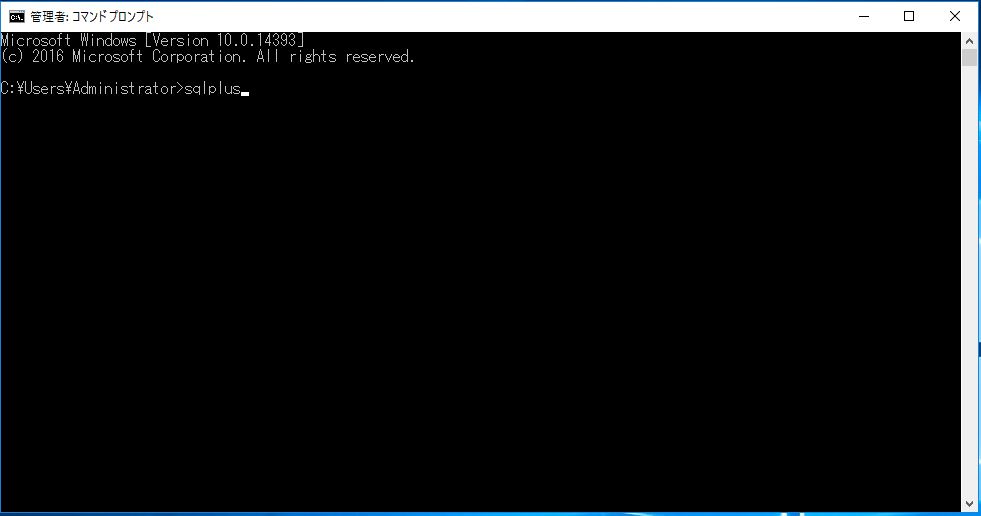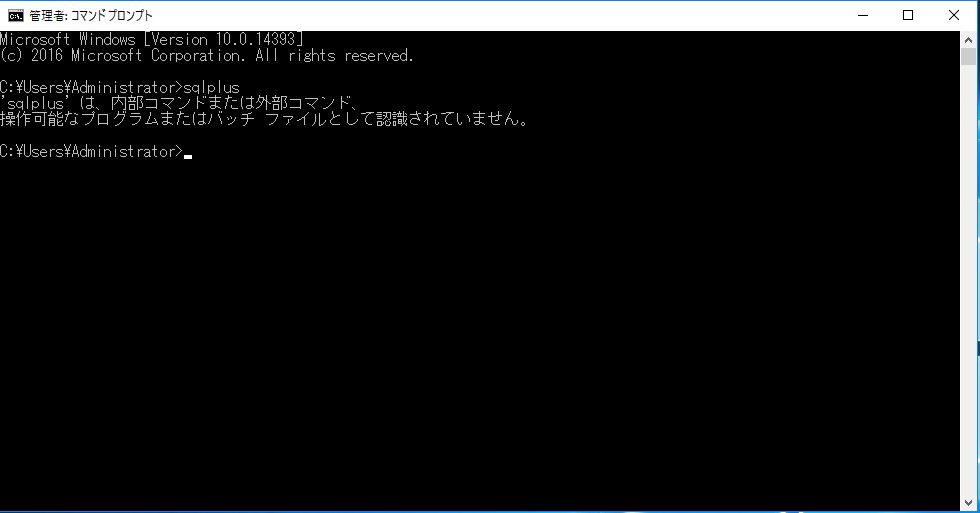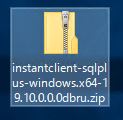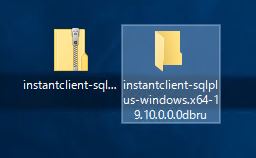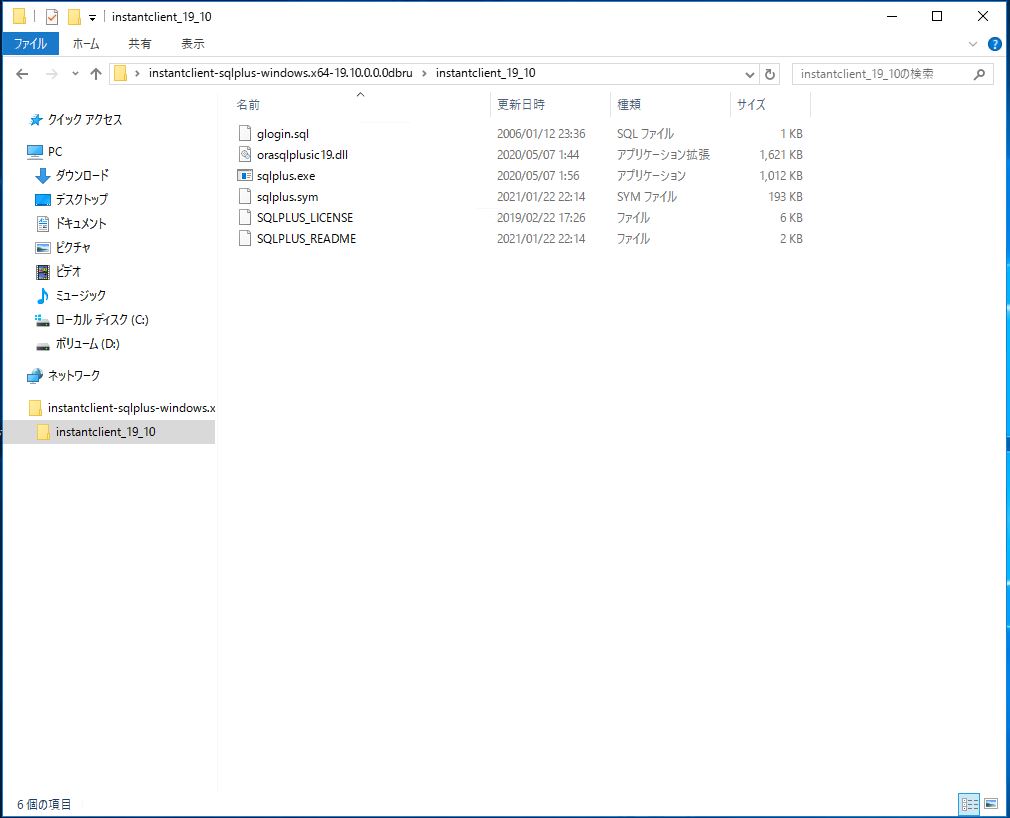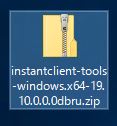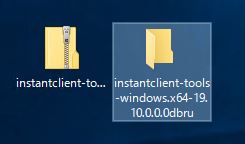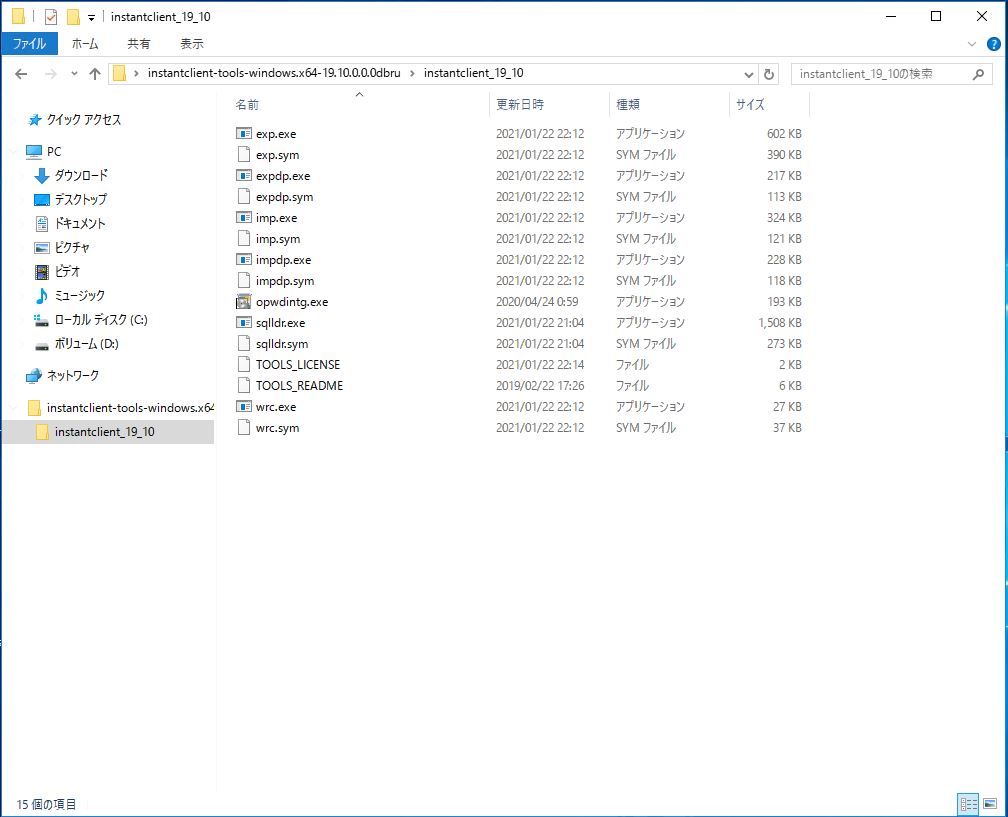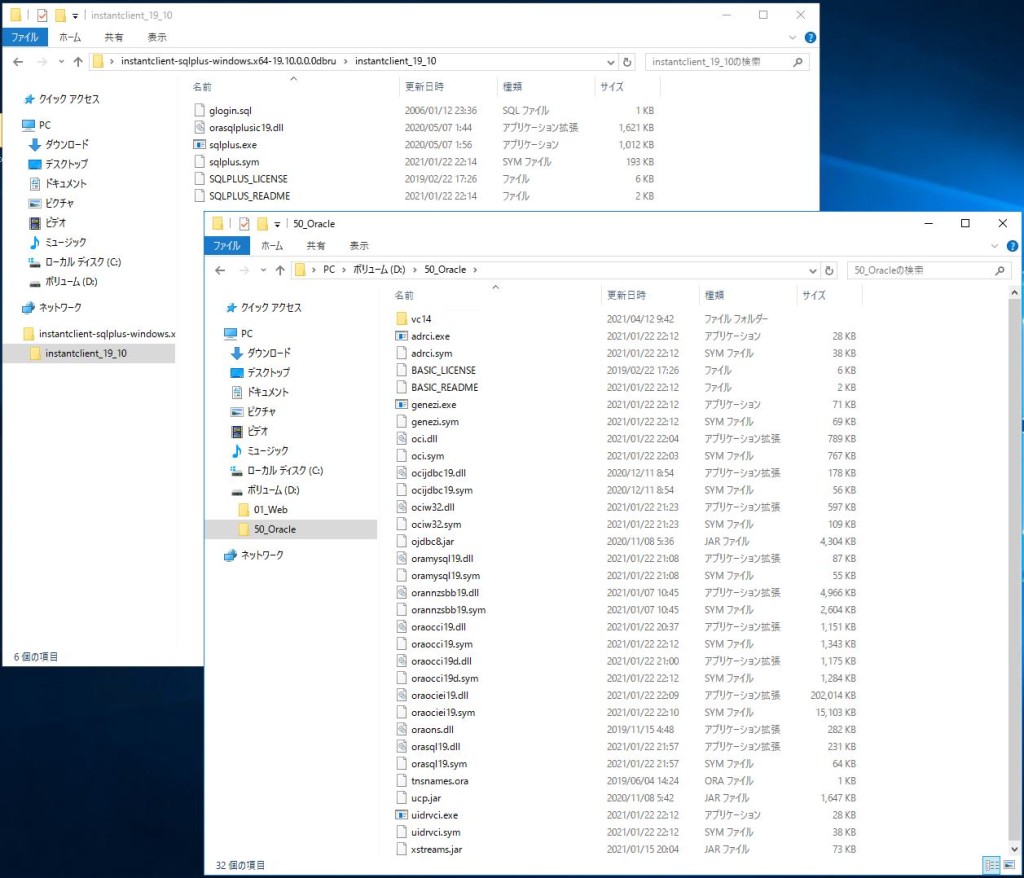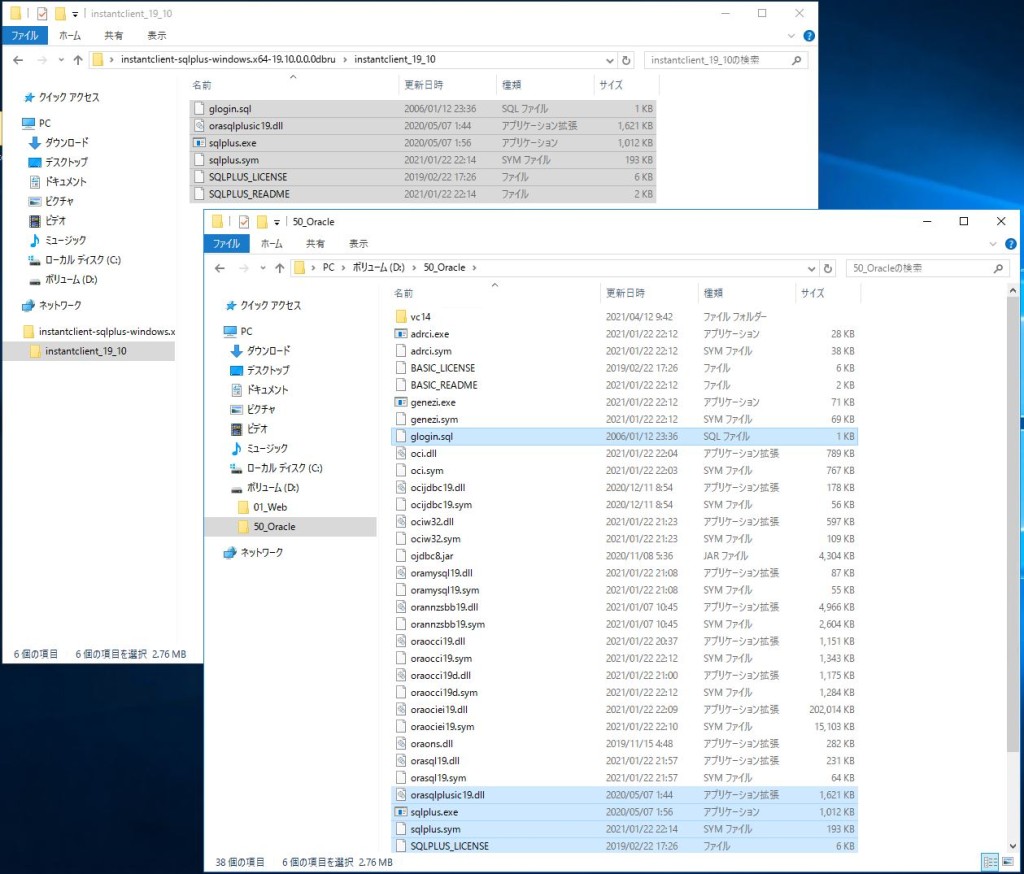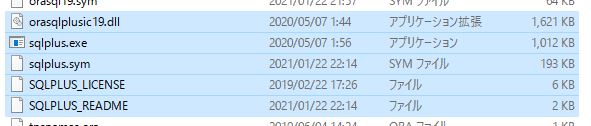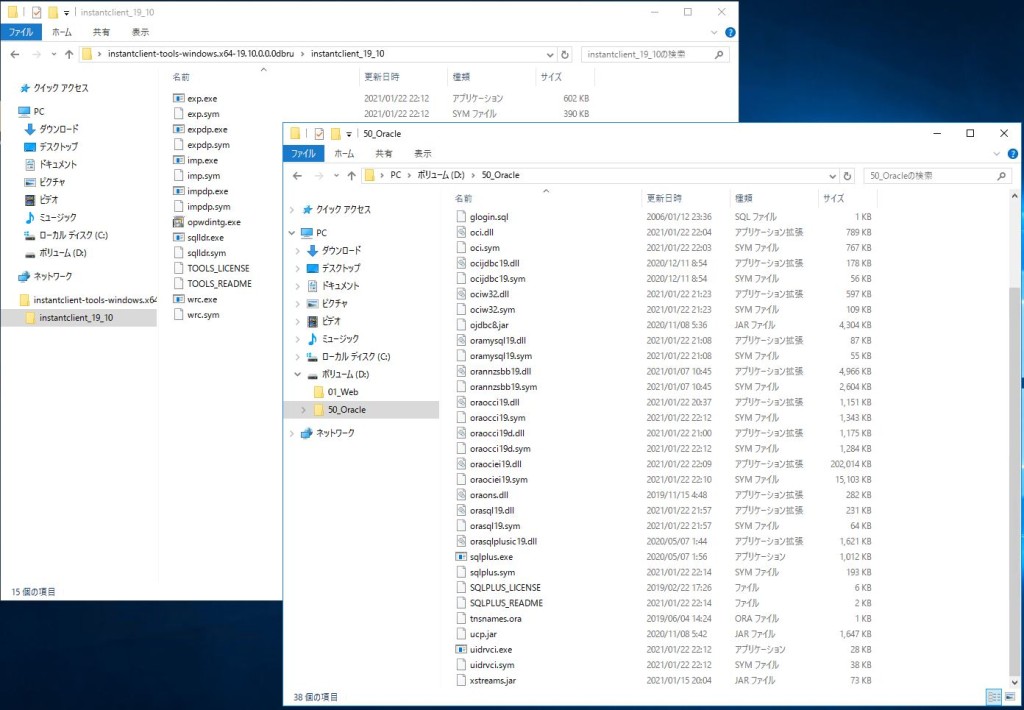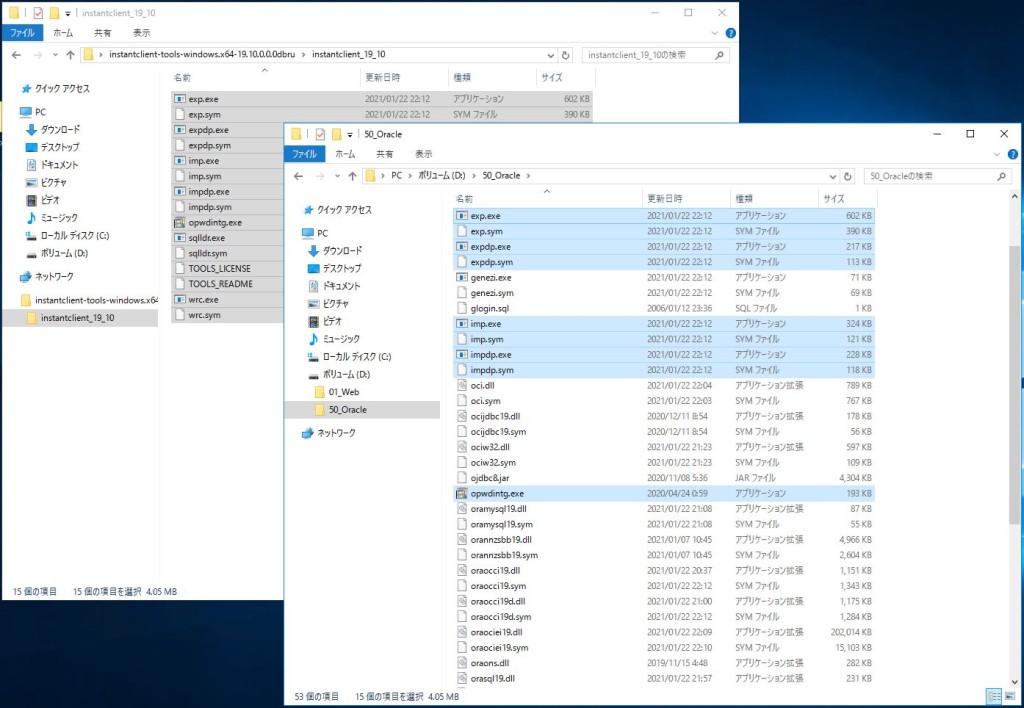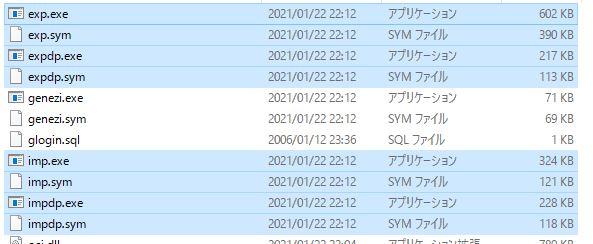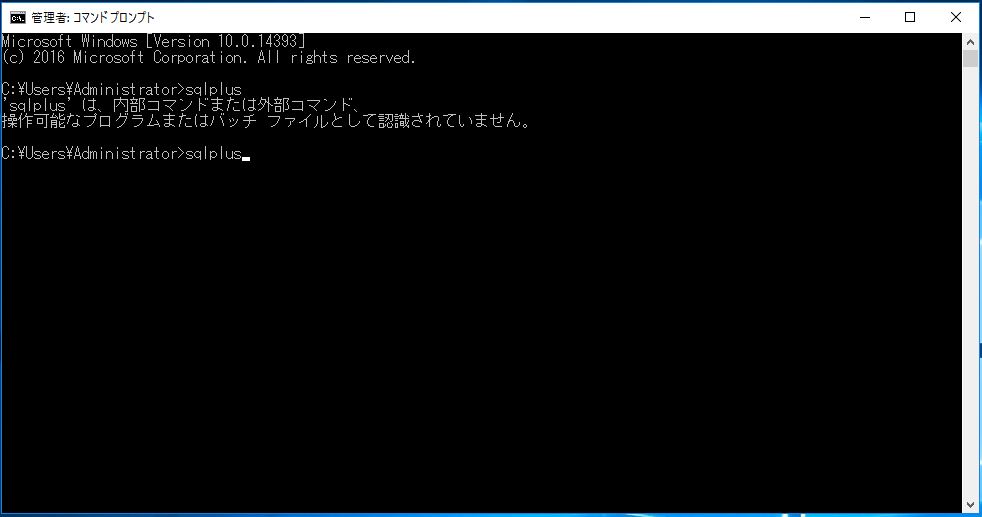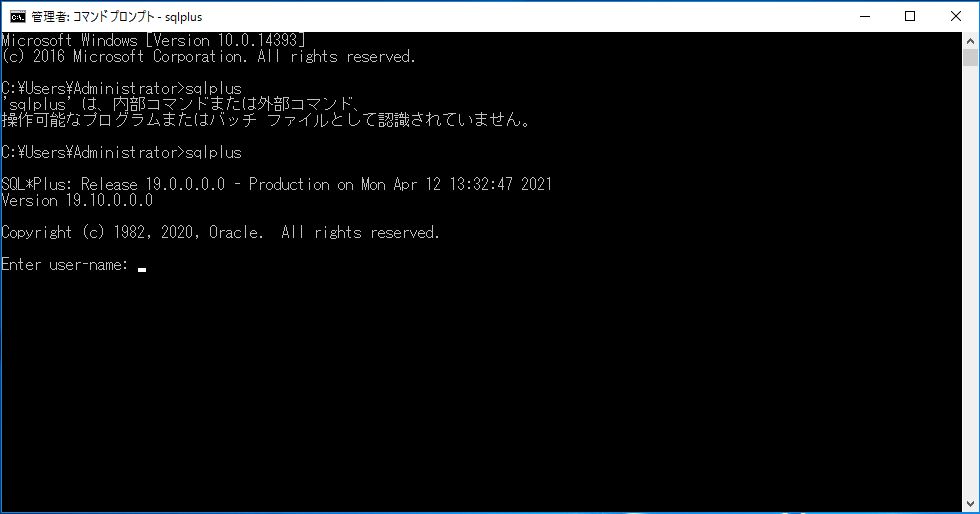「Windows Server 2016」でオラクルクライアントツール「19」(19.10.0.0.0)の「64Bit」をインストールする手順です。
インストールと言うか、もはや設定かな?
オラクルクライアントツール「19」は、インストーラー画面でインストールするのではなく、
手動でファイルを配置します。
※オラクルクライアントを事前にインストールする必要があります。インストール手順は、
先日のブログの「Windows Server 2016 でオラクルクライアント 19(19.10.0.0.0)(64Bit)のインストール手順」を参照して下さい。
現状、コマンドプロンプト上で「sqlplus」コマンドを実行してもエラーになります。
エラーの理由は、「sqlplus」をインストールしていないからです。
↓
「instantclient-sqlplus-windows.x64-19.10.0.0.0dbru.zip」を解凍します。
※オラクルクライアントツールのダウンロード手順は、
先日のブログの「オラクルクライアントツール 19(19.10.0.0.0)(64Bit)のダウンロード手順」を参照して下さい。
↓
「instantclient-tools-windows.x64-19.10.0.0.0dbru」を解凍します。
↓
解凍したオラクルクライアント「SQL*Plusパッケージ」とオラクルクライアントを配置するディレクトリを開きます。
解凍したオラクルクライアント「SQL*Plusパッケージ」をオラクルクライアント配置ディレクトリにコピーします。
解凍したオラクルクライアント「ツール・パッケージ」とオラクルクライアントを配置するディレクトリを開きます。
解凍したオラクルクライアント「ツール・パッケージ」をオラクルクライアント配置ディレクトリにコピーします。
再度、コマンドプロンプト上で「sqlplus」コマンドを実行すると、「SQL*Plus」が起動しました。
↓
無事、「Windows Server 2016」でオラクルクライアントツール「19」(19.10.0.0.0)の「64Bit」をインストールすることが出来ました。
- 投稿タグ
- WindowsServer2016, ソフト